Microsoft lisäsi viimeaikaisen hakuhistorian, joka näkyy aloitusvalikkoruudussa. Viimeaikainen hakuhistoria -ominaisuus ilmoittaa käyttäjälle, mitä kohteita on äskettäin käytetty tai haettu Windows-järjestelmässä.
Suurin osa käyttäjistä pitää sitä kätevänä, koska heidän ei tarvitse muistaa tai muistaa, mitä tiedostoa he etsivät äskettäin. Kuitenkin sen näkeminen aloitusvalikkoa avattaessa ärsyttää joitain heistä.
Tässä viestissä näytämme, kuinka saat sen katoamaan aloitusvalikosta. Jos olet kiinnostunut oppimaan lisää sen poistamisesta käytöstä tietokoneellasi, lue tämä viesti.
Viimeaikaisen hakuhistorian ottaminen käyttöön tai poistaminen käytöstä Windows 11:ssä
Katsotaanpa, kuinka viimeaikainen hakuhistoria voidaan poistaa käytöstä järjestelmässäsi näiden yksinkertaisten ohjeiden avulla.
1. Avaa asetukset sovellus järjestelmässä painamalla pitkään Windows + I avaimet samanaikaisesti.
2. Napauta sitten Yksityisyys ja turvallisuus -vaihtoehto Asetukset-sovellusikkunan vasemmalla puolella.
MAINOS
3. Vieritä alas oikealla olevaa tietosuoja- ja turvallisuussivua ja napsauta Hakuoikeudet Windows-käyttöoikeuksien alla.
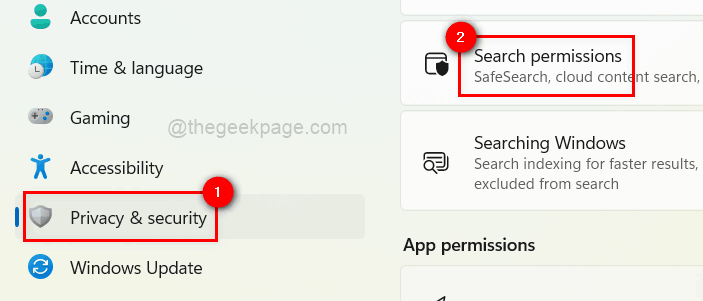
4. Hakuoikeudet -sivun alaosasta löydät Hakuhistoria tällä laitteella Historia-osion alla.
5. Napsauta sen vaihtopainiketta kääntääksesi sen Päällä kohtaan ota käyttöön kuten alla olevassa kuvassa näkyy.
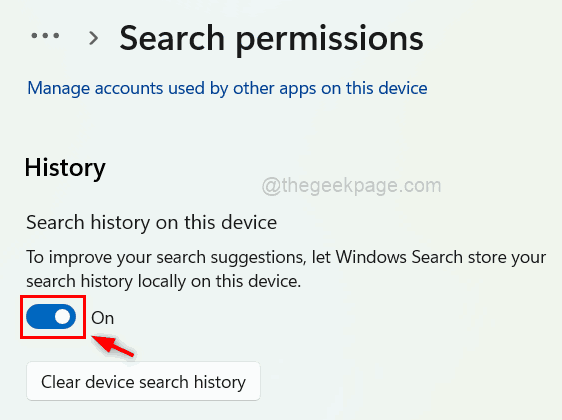
6. Jos haluat Poista käytöstä se, vaihda sitä napsauttamalla sitä kääntääksesi sen Vinossa kuten alla.
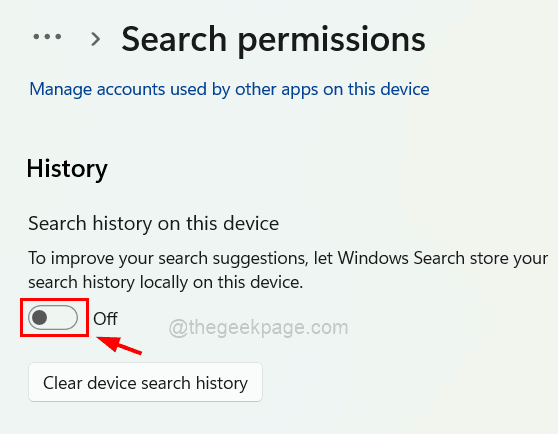
7. Jos joku käyttäjä haluaa vain poistaa koko hakuhistorian, napauta vain Tyhjennä laitteen hakuhistoria.
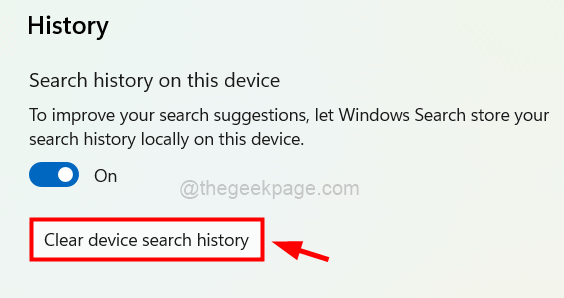
8. Kun olet valmis, sulje asetussovellusikkuna.
Siinä kaikki.
Kiitos, että luit.
Vaihe 1 - Lataa Restoro PC Repair Tool täältä
Vaihe 2 - Napsauta Käynnistä skannaus löytääksesi ja korjataksesi kaikki tietokoneongelmat automaattisesti.


